win10系统通过组策略完全关闭Windows Defender服务的方法
系统当中的很多功能大家都不是很了解,比如Windows Defender服务,绝大部分win10系统用户不知道该服务是做什么的。Windows Defender服务是微软官方提供的用来隔离、移除防间谍软件的系统自带保护程序!不过有些用户认为不需要开启Windows Defender服务来提升系统运行速度。这时候怎么办呢?其实我们可以通过组策略设置达到完全关闭Windows Defender服务的目的。具体的解决方法一起来看下吧!
方法如下:
1、鼠标点击win10系统“开始”菜单,选择“运行”选项;
2、在打开的运行对话框中输入gpedit.msc字符命令,按确定键;
3、在打开的本地组策略编辑器界面中依次展开“计算机配置、管理模板、Windows组件、Windows Defender”选项;
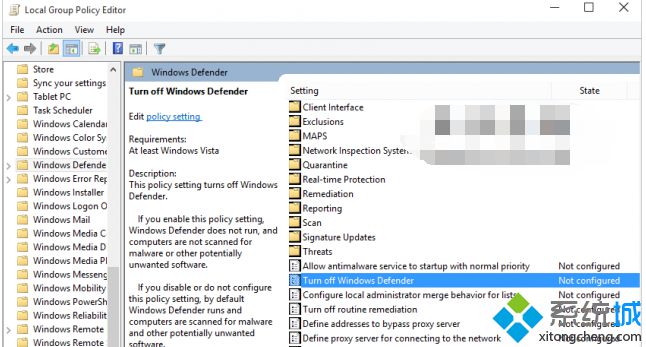
4、双击打开“关闭 Windows Defender”后启用;

5、打开Defender,提示已由策略组停用了!
(如果不想每次开机都提示Defender停用的话,记得取消开机自动开启)
win10系统通过组策略完全关闭Windows Defender服务的方法就介绍到这边,通过以上步骤的设置,用户就可以关闭Windows Defender服务,节省不少硬件资源出来供其他程序进行使用。希望能够帮助到大家!
相关教程:win defender怎么关闭win10本地安全策略win10系统组策略系统还原被组策略关闭组策略关闭系统更新我告诉你msdn版权声明:以上内容作者已申请原创保护,未经允许不得转载,侵权必究!授权事宜、对本内容有异议或投诉,敬请联系网站管理员,我们将尽快回复您,谢谢合作!










